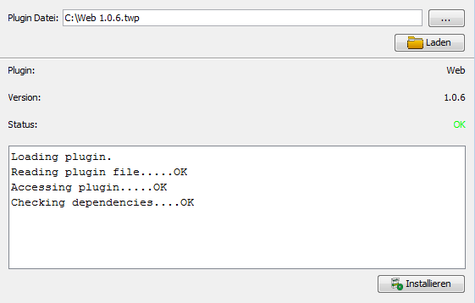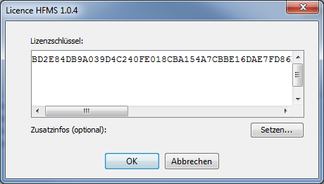Plugin installieren / aktualisieren (Tarifwerk): Unterschied zwischen den Versionen
(Die Seite wurde neu angelegt: „ Das Menü "Plugin installieren" erreichen Sie über Einstellungen -> Plugins.frameless|right|super|475x320px|TW Plugin load.png H…“) |
|||
| Zeile 1: | Zeile 1: | ||
| − | + | Den Menüpunkt Plugins finden Sie im [[Tarifwerk-Konfigurator]] über die [[Einstellungen_(Tarifwerk)|Einstellungen]].[[File:TW Plugin load.png|frameless|right|super|475x320px|TW Plugin load.png]] | |
Hier können Sie Plugins für das Tarifwerk selbstständig installieren oder aktualisieren. | Hier können Sie Plugins für das Tarifwerk selbstständig installieren oder aktualisieren. | ||
Version vom 24. Februar 2017, 11:45 Uhr
Den Menüpunkt Plugins finden Sie im Tarifwerk-Konfigurator über die Einstellungen.
Hier können Sie Plugins für das Tarifwerk selbstständig installieren oder aktualisieren.
Vorgehen
Zunächst wählen Sie bitte über den Button "..." die Plugin-Datei aus, welche Sie installieren möchten.
Wenn Sie die Datei ausgewählt haben, dann drücken Sie den Button "Laden". Die Plugin-Datei wird nun auf das korrekte Format geprüft.
Sollte alles mit der Plugin-Datei stimmen, erhalten Sie die drei Beschreibungen Plugin-Name, Plugin-Version und Status.
Falls der Status OK ist, dann können Sie mit der Installation fortfahren indem Sie auf den Button "Installieren" drücken.
Wenn Sie die Meldung erhalten, dass das Plugin erfolgreich installiert wurde, müssen Sie einmal das Tarifwerk (Service + Konfigurator) neu starten um es zu aktivieren.
Lizenzierbare Plugins
Falls das Plugin eine Lizensierung benötigt, werden Sie nach einem Lizenzschlüssel gefragt.
Den Lizenzschlüssel und eventuelle Zusatzinfos zu dieser Lizenz erhalten Sie von uns nach der Bestellung.
Bitte geben Sie den Lizenzschlüssel in das große Textfeld ein und die Zusatzinfos (falls benötigt) über den Button "Setzen..."